Препознајте заборављени Аппле ИД
Аппле ИД - налог који је неопходан за сваког власника производа компаније Аппле. Уз помоћ, постаје могућност преноса медијског садржаја на аппле уређаје, повезивање услуга, складиштење података у облаку и још много тога. Наравно, да бисте се пријавили, морате знати свој Аппле ИД. Задатак постаје компликованији ако га заборавите.
Пријава за Аппле ИД је адреса е-поште коју корисник одреди током процеса регистрације. Нажалост, такве информације се лако заборављају, а у најважнијим моментима је немогуће подсетити. Како бити?
Скрећемо вашу пажњу на чињеницу да на Интернету можете пронаћи услуге које вам омогућавају да научите ИД уређаја за Аппле помоћу ИМЕИ-а. Препоручујемо вам да их не користите, јер у најбољем случају ћете трошити нешто новца, ау најгорем случају - ваш уређај може бити блокиран даљински (ако сте имали функцију "Пронађи иПхоне" ).
Садржај
Сазнајте Аппле ИД на иПхоне, иПад или иПод Тоуцх
Најлакши начин да сазнате свој Аппле ИД, који ће вам помоћи ако имате Аппле уређај који је већ пријављен на ваш налог.
Опција 1: преко Апп Сторе
Можете купити апликације и инсталирати исправке на њих само ако сте пријављени у Аппле ИД. Ако су вам ове функције на располагању, то значи да сте пријављени и, стога, моћи ћете да видите вашу е-маил адресу.
- Покрените Апп Сторе.
- Идите на картицу "Колекција" , а затим идите на саму дну странице. Видећете ставку "Аппле ИД" , у којој ће се појавити ваша е-маил адреса.
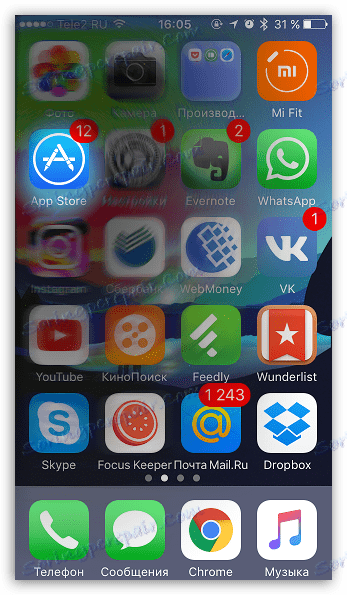
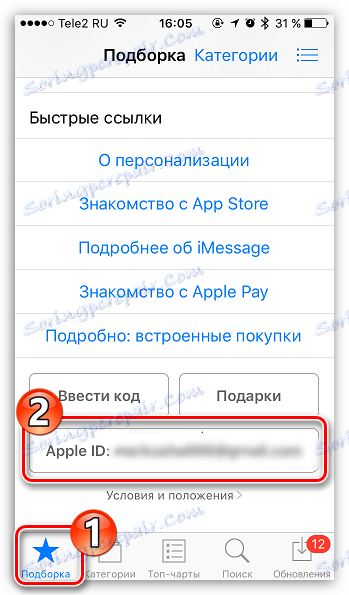
Опција 2: преко иТунес Сторе-а
иТунес Сторе је стандардна апликација на вашем уређају која вам омогућава да купујете музику, мелодије звона и филмове. По аналогији са Апп Сторе, можете видети Аппле Аи у њему.
- Покрените иТунес Сторе.
- На картици "Музика" , "Филмови" или "Звукови" идите до дна странице на којој треба да се прикаже ваш Аппле иДи.
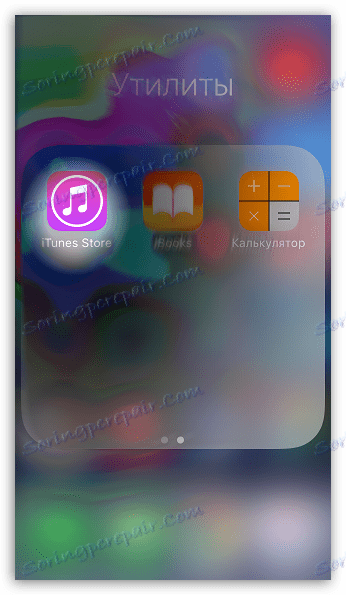
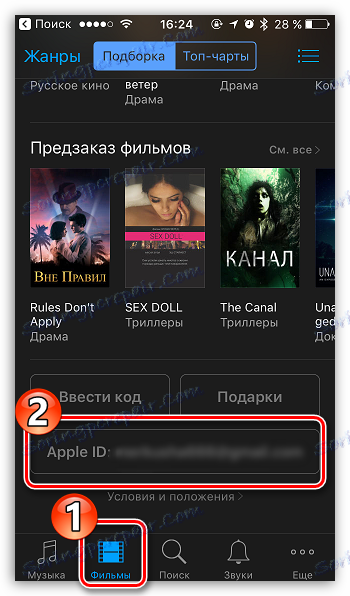
Опција 3: кроз "Поставке"
- Отворите апликацију Подешавања на свом уређају.
- Померите се доле до центра странице, пронађите "иЦлоуд" . Испод је у малом испису и биће регистрована ваша емаил адреса која се односи на Аппле ИД.
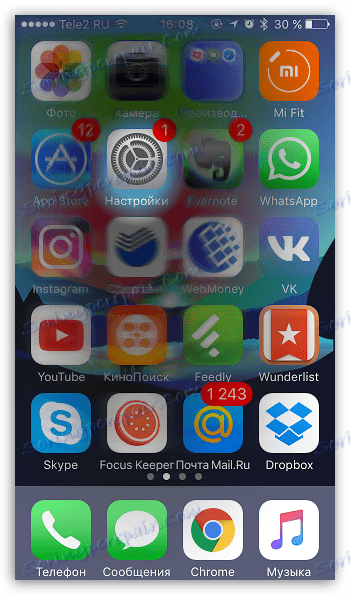
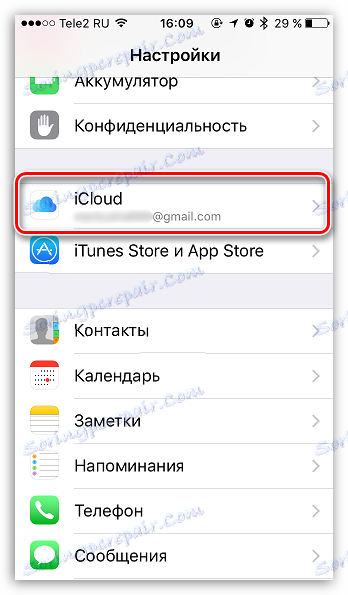
Опција 4: помоћу апликације "Пронађите иПхоне"
Ако сте овлашћени бар једном у апликацији "Пронађи иПхоне" , аутоматски ће се приказати адреса е-поште са Аппле ИД-а.
- Покрените апликацију "Пронађи иПхоне" .
- У колони "Аппле ИД" можете видети своју е-адресу.


Сазнајте Аппле ИД на вашем рачунару преко иТунес
Сада погледајте како да погледате Аппле ИД на рачунару.
Метод 1: Преко менија програма
Овај метод ће вам омогућити да знате свој Аппле иДи на рачунару, али опет, под условом да се пријавите на свој рачун у иТунес-у.
Покрените иТунес, а затим кликните на картицу Рачун . На врху прозора који се приказује приказујеће се ваше име и адреса е-поште.
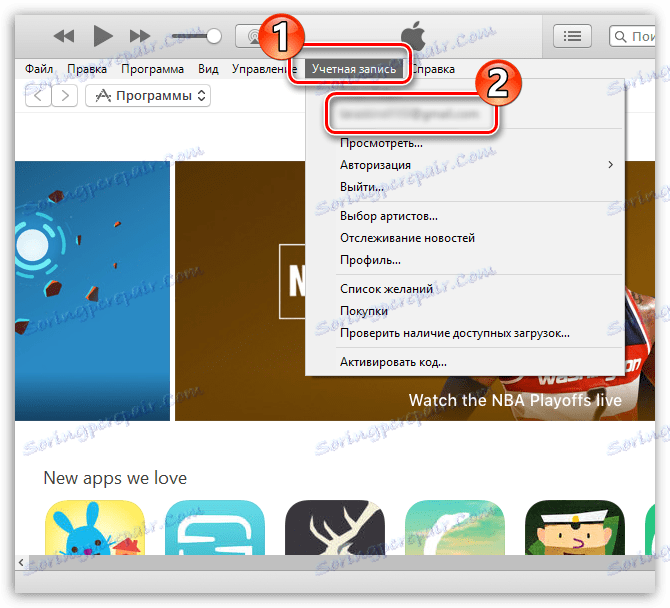
Метод 2: преко иТунес библиотеке
Ако у вашој Аитеутс библиотеци постоји барем једна датотека, можете сазнати кроз који сте га купили.
- Да бисте то урадили, отворите "Медиа Либрари" у програму, а затим изаберите картицу с типом података који желите да прикажете. На пример, желимо приказати библиотеку сачуваних апликација.
- Кликните десним тастером миша на апликацији или другој датотеки медијске библиотеке и одаберите "Детаљи" у контекстном менију који се појављује.
- Идите на картицу "Датотека" . Ево, у близини тачке "Купац" , ваша емаил адреса ће бити видљива.
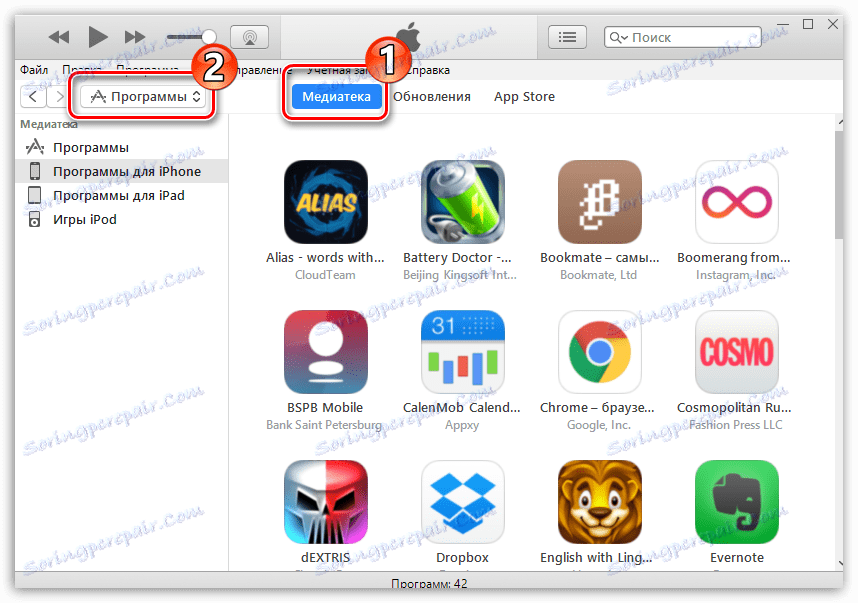
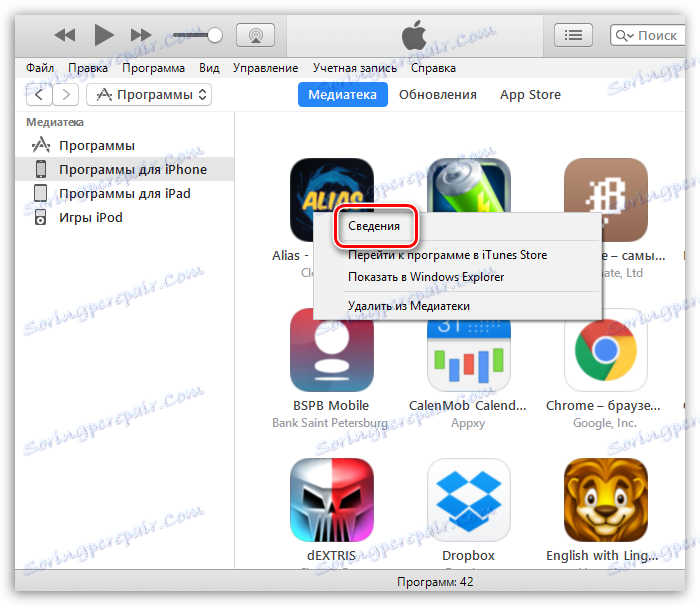
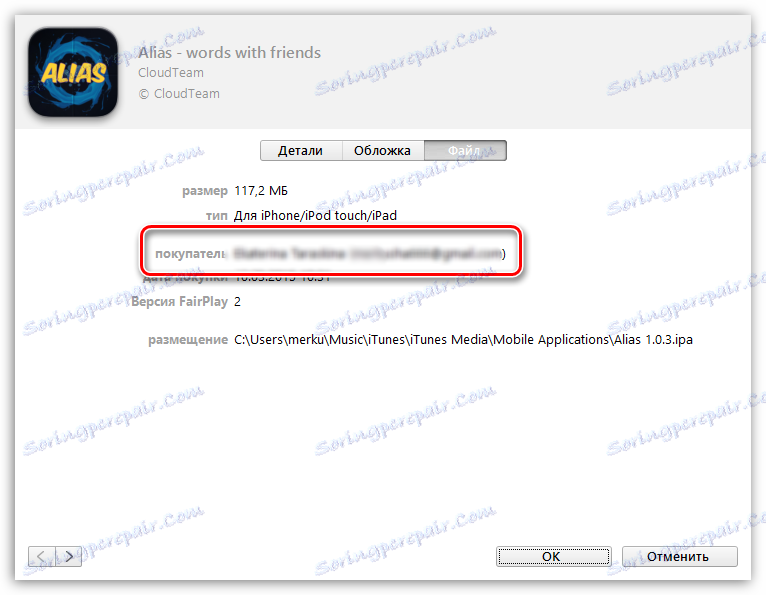
Ако ниједан метод није помогао
У случају да нити иТунес нити ваш аппле уређај није у могућности да погледа пријављивање од Аппле ИТ-а, можете покушати да га запамтите на Аппле веб локацији.
- Да бисте то урадили, идите на помоћу ове везе на страницу за опоравак приступа, а затим кликните на дугме "Форгот Аппле ИД" .
- На екрану ћете морати унети информације које ће вам омогућити да пронађете свој налог - то је име, презиме и претпостављена е-маил адреса.
- Можда ћете морати да направите неколико покушаја да потражите Аппле Аиди, што указује на све могуће информације, док систем не прикаже позитиван резултат претраге.
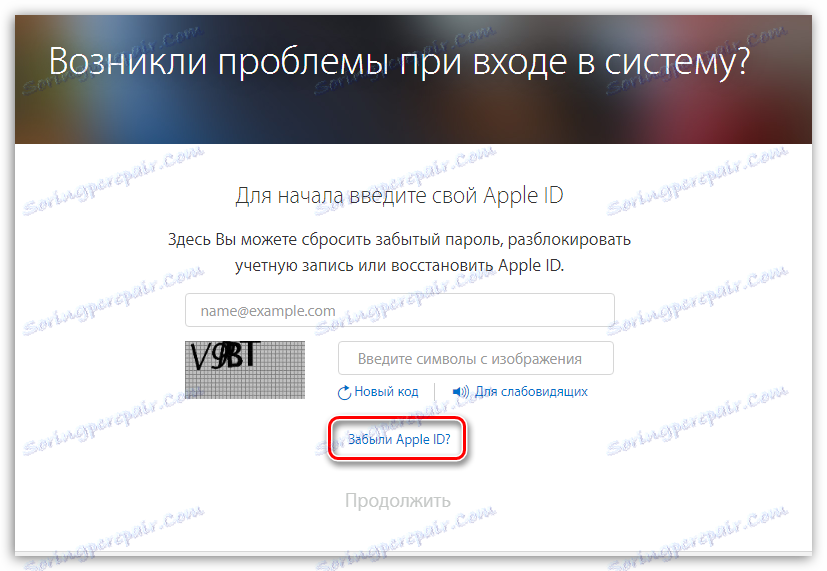

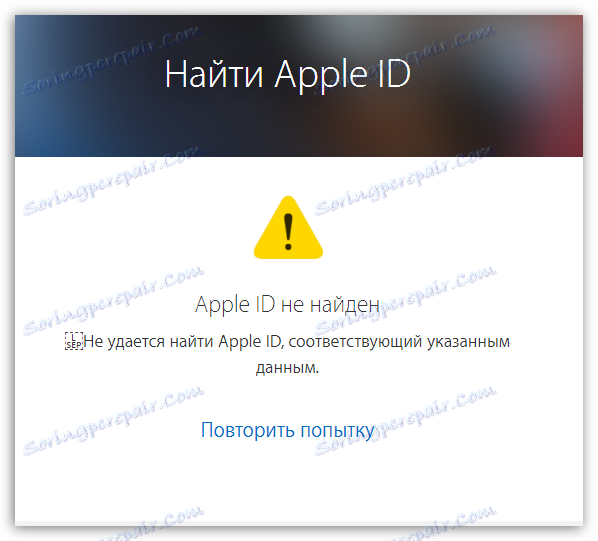
Заправо, то су сви начини да сазнате пријаву заборављеног Аппле ИД-а. Надамо се да вам је ова информација била корисна.
